Итак, вы решили наслаждаться всеми мультимедийными возможностями своего компьютера, установив 6-канальную аудиосистему. Это действительно сильно улучшит впечатление от игр и просмотра видеофильмов. Мы проведем вас шаг за шагом через все этапы установки и подключения 5.1-канальной аудиосистемы к вашему компьютеру.
Что собой представляет 5.1-канальный звук? Число 5.1 означает, что есть 6 колонок: 2 передних, 2 задних, одна центральная (еще известная как голосовой канал) и одна - сабвуфер (специально для нижних частот).
Имеем 5 одинаковых колонок и сабвуфер, отсюда и обозначение 5.1.
Есть и другие системы более высокого класса: 7.1. В них еще две дополнительных колонки: центральная левая и правая.
Почти все современные компьютеры имеют встроенную поддержку 6-канального звука, обеспечиваемую материнской платой, но, при покупке компьютера или аудиосистемы не стоит полагаться на это утверждение, лучше проверить, так ли это.

Есть два вида 6-канальных акустических систем: аналоговые и цифровые. Аналоговые колонки можно присоединить к любому компьютеру, в то время как цифровые являются более дорогими и требуют наличия цифрового выхода SPDIF.
Мы рассмотрим наиболее распространенный вариант - подключение аналоговой аудиосистемы. В случае с цифровой акустикой отличий не много. Вместе с более низким уровнем шума цифровое соединение имеет еще одно преимущество: к компьютеру все подключается только одним кабелем.
На первой фотографии изображена типовая 6-канальная акустическая система. Именно ее мы и будем подключать к нашему компьютеру.
Распаковав свою акустическую систему, первым делом хорошо рассмотрите ее. В нашем случае регулировка громкости находится не на сабвуфере, что позволяет установить сабвуфер под стол, а модуль с элементами управления - на стол, сэкономив место и не имея проблем с доступом к регуляторам.
Посмотрим на обычные колонки. Как вы можете видеть на второй фотографии, никаких сюрпризов с ними нет. Здесь кабель с двумя проводами и одним разъемом.

Теперь взглянем на сабвуфер. В некоторых системах все кабели подсоединяются к сабвуферу. В нашем случае, они подключаются к модулю регулировки громкости, как это видно на следующих фотографиях.
От сабвуфера выходит три набора проводов: питание самого сабвуфера, выход питания для модуля регулировки громкости и провод для соединения сабвуфера и и этого модуля. Тут же, на тыльной стороне сабвуфера, находится переключатель для установки напряжения питания: 110/220 В.

Как мы уже отмечали, все кабели в нашей системе подключаются к модулю регулировки громкости.

На фотографии (сверху-вниз) обозначены все входы и выходы: первые три подключаются к компьютеру - это передние, боковые и центральные каналы, ниже находятся отдельные выходы для каждой колонки и сабвуфера, а также, разъем питания для подключения провода от сабвуфера.
После ознакомления с внешним видом и всеми входами и выходами наступает черед подключения кабелей.
Вместе с акустической системой должны поставляться как минимум три пары кабелей. Например, такие как у нас. Они изображены на следующей фотографии. Как правило, эти кабели раскрашены в разные цвета: зеленый, синий или черный, оранжевый или желтый.

С нашей системой поставлялись еще три переходника mini jack - stereo RCA

Их нужно использовать, например, если вы хотите подключить акустику не к компьютеру, а к обычному DVD-плееру. В нашем случае переходники не понадобятся.
Кабели подсоединяются к модулю управления громкостью в соответствующие по цветам разъемы.

После подключения этих кабелей, нужно подключить остальные: питание, сабвуфер, колонки. Все очень просто, только нужно внимательно подключить сабвуфер, так как здесь надо соблюдать полярность, указанную на разъемах. В конце этого процесса все разъемы на модуле регулировки громкости должны быть заняты.
Теперь настал черед подключения всего этого к компьютеру.
Все компьютеры имеют как минимум три аудио-разъема: линейный вход (зеленый), линейный выход (синий) и микрофон (розовый). Для шестиканального звука нужны еще два разъема: для задних колонок (черный или синий) и для сабвуфера (оранжевый или желтый). К сожалению, не у всех компьютеров они есть.
Компьютер на следующей фотографии имеет все эти выходы, а также, два цифровых аудиовыхода (коаксиальный и оптический SPDIF).

Если у вашего компьютера нет такого обилия аудиоразъемов, иногда возможно подключить 5.1-канальную акустическую систему, используя три стандартных выхода. Но такое решение приводит к ряду неудобств. Например, при необходимости подключить микрофон придется отключать акустическую систему, подключая его к освободившемуся разъему.
Компьютеры, поддерживающие восьмиканальный звук, имеют еще два дополнительных аудиоразъема. На следующей фотографии изображены интерфейсы материнской платы, поддерживающей восьмиканальный звук.

Отдельно, слева от основной группы разъемов, расположены цифровой вход и выход.
Переходим к подключению к компьютеру.
Возможны два варианта: для боковых колонок могут быть и центрального канала/сабвуфер могут быть одтельные выходы, или может быть всего три стандартных разъема. В первом случае ситуация с расположением разъемов может быть такой:

Как правило, можно ограничиться просто подключением кабелей в соответствии с их цветами: канал для передних колонок Front (зеленый) - к зеленому разъему (line out), канал для задних колонок Rear (синий или черный) - к синему разъему (не тому, что сразу около зеленого) или к черному (Rear out), центральный/сабвуфер (оранжевый, желтый или розовый) - к оранжевому или желтому разъему.
Второй вариант подключения понадобится когда у компьютера нет отдельных выходов на вторую пару колонок и центральный канал/сабвуфер. В этом случае поступаем так: кабель для передних колонок Front (зеленый) - к зеленому выходу (line out), для задних колонок (синий или черный) - к синему разъему (line in), кабель центрального канала/сабвуфера (оранжевый, желтый или розовый) - к розовому разъему (вход микрофона).

Теперь нужно сконфигурировать компьютер.
Настройка компьютера осуществляется с помощью свойств драйвера. Обычно при установке аудиодрайверов в панели управления появляется новый ярлык и небольшой значок в трэе около часов.
На нашем компьютере используются драйверы Realtek. В панели управления свойствам звука у нас соответствует ярлык Sound Effect Management. Двойное нажатие на нем вызывает окно конфигурации.
Здесь нужно выбрать 6-канальный режим: "6 channel mode for 5.1 speaker output". И отметить пункт "Only Surround-RIT", если у вашего компьютера есть отдельные выходы на задние колонки и центральный канал/сабвуфер.
Вот и все, теперь вы можете наслаждаться хорошим качеством звука.








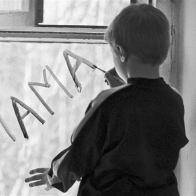


 Противовирусные препараты: за и против
Противовирусные препараты: за и против Добро пожаловать в Армению. Знакомство с Арменией
Добро пожаловать в Армению. Знакомство с Арменией Крыша из сэндвич панелей для индивидуального строительства
Крыша из сэндвич панелей для индивидуального строительства Возможно ли отменить договор купли-продажи квартиры, если он был уже подписан
Возможно ли отменить договор купли-продажи квартиры, если он был уже подписан Как выбрать блеск для губ
Как выбрать блеск для губ Чего боятся мужчины
Чего боятся мужчины Как побороть страх перед неизвестностью
Как побороть страх перед неизвестностью Газон на участке своими руками
Газон на участке своими руками Как правильно стирать шторы
Как правильно стирать шторы Как просто бросить курить
Как просто бросить курить

 - 1851 -
- 1851 -


